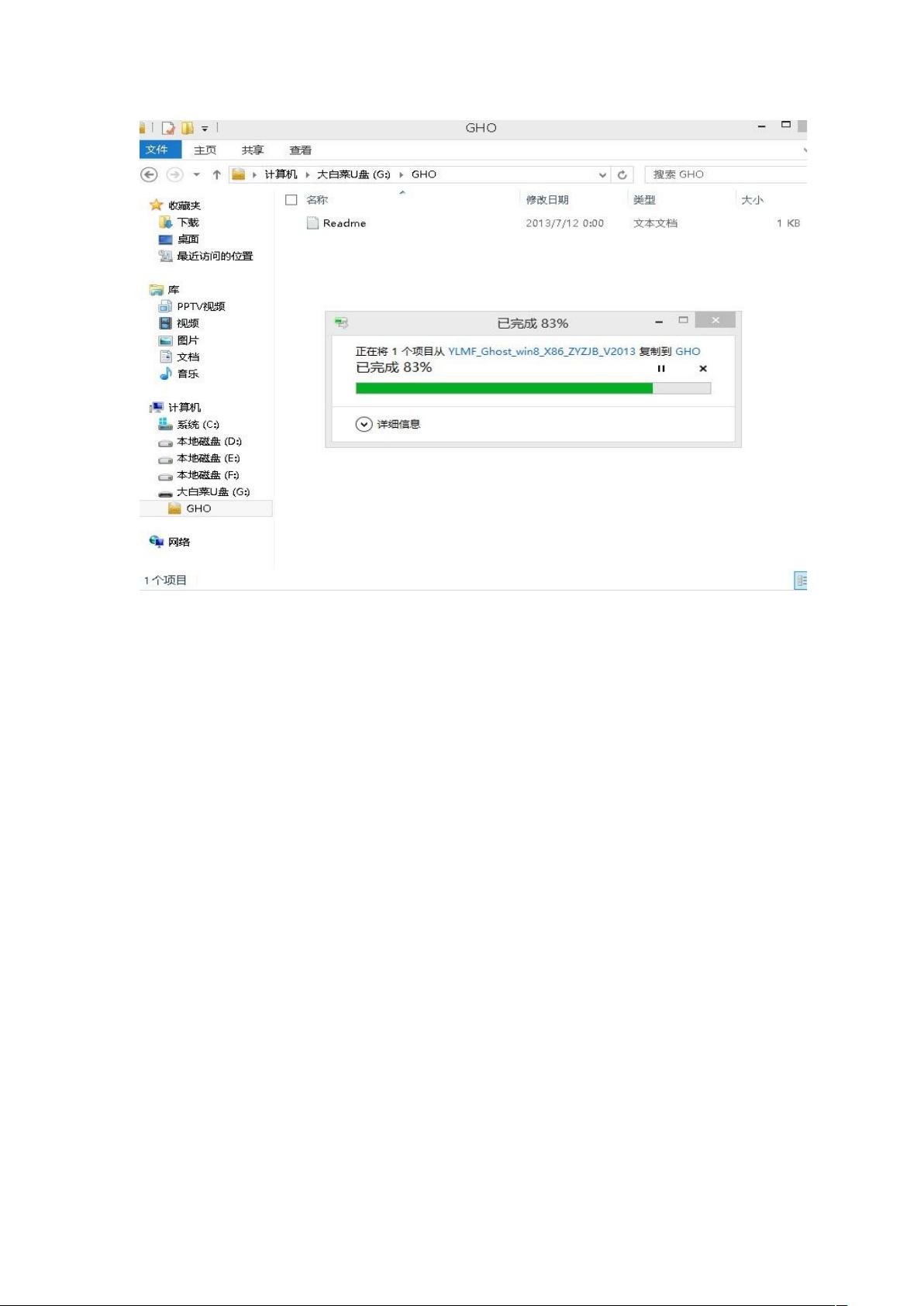U盘装系统教程:从制作启动盘到安装Win8.1
需积分: 49 103 浏览量
更新于2024-07-21
1
收藏 1.72MB DOC 举报
"这篇教程详细介绍了如何在没有光驱的设备上通过U盘安装Windows 8.1系统,包括硬盘安装和U盘安装两种方法。"
在当前数字化的时代,安装操作系统不再局限于传统的光盘方式,而是发展出了多种安装途径,如硬盘安装、U盘安装和光盘安装。本文主要关注的是在系统未崩溃的情况下,如何通过硬盘和U盘来快速安装Windows 8.1系统。
首先,我们来看硬盘安装方法。这个过程适用于已经拥有操作系统并希望更新或重装系统的用户。步骤如下:
1. 下载Windows 8.1的ISO镜像文件。
2. 右键点击ISO文件,选择“解压文件”到非系统盘(避免解压到C盘)。
3. 解压完成后,找到解压后的文件夹,运行autorun.exe或者“安装系统”的程序。
4. 在弹出的安装界面中,选择“安装GHOST系统到C盘”,并确认设置。
5. 系统会自动重启并开始安装,大约需要5到10分钟。若安装后出现黑屏,只需手动重启电脑即可正常使用。
对于没有光驱的台式机或超薄笔记本电脑,U盘安装系统是一种便捷的选择。以下是U盘安装的步骤:
1. 准备一个至少4GB且已格式化的空U盘。
2. 下载大白菜U盘制作工具和Windows 8.1的GHOST系统。
3. 插入U盘,使用工具快速格式化U盘,然后启动大白菜软件,点击“一键制作U盘启动”。
4. U盘制作完成后,解压ISO镜像文件到新文件夹,找出.gho文件并复制到U盘根目录或GHO文件夹下。
5. 重启电脑,进入BIOS设置,将启动设备优先级设置为U盘,保存设置后开始安装。
需要注意的是,在整个过程中,确保所有重要文件已备份,系统安装路径不能含有中文字符,否则可能导致安装失败。U盘中的.gho文件是系统安装的关键,确保其安全无误地拷贝到U盘中。
通过这篇详尽的教程,无论是对IT新手还是经验丰富的用户,都能轻松掌握如何使用U盘安装Windows 8.1系统,大大简化了没有光驱设备的系统安装过程。
2021-09-27 上传
2019-07-16 上传
2021-09-27 上传
2021-09-27 上传
2021-09-27 上传
2021-09-27 上传
qq_32842213
- 粉丝: 0
- 资源: 1
最新资源
- 平尾装配工作平台运输支撑系统设计与应用
- MAX-MIN Ant System:用MATLAB解决旅行商问题
- Flutter状态管理新秀:sealed_flutter_bloc包整合seal_unions
- Pong²开源游戏:双人对战图形化的经典竞技体验
- jQuery spriteAnimator插件:创建精灵动画的利器
- 广播媒体对象传输方法与设备的技术分析
- MATLAB HDF5数据提取工具:深层结构化数据处理
- 适用于arm64的Valgrind交叉编译包发布
- 基于canvas和Java后端的小程序“飞翔的小鸟”完整示例
- 全面升级STM32F7 Discovery LCD BSP驱动程序
- React Router v4 入门教程与示例代码解析
- 下载OpenCV各版本安装包,全面覆盖2.4至4.5
- 手写笔画分割技术的新突破:智能分割方法与装置
- 基于Koplowitz & Bruckstein算法的MATLAB周长估计方法
- Modbus4j-3.0.3版本免费下载指南
- PoqetPresenter:Sharp Zaurus上的开源OpenOffice演示查看器